准备文件:VMware Workstation 安装文件、CentOS-7的镜像文件、Sentaurus TCAD 安装文件(后面会给出链接,目前是比较稳定的2013版)
CentOS-7的镜像文件官网下载:http://isoredirect.centos.org/centos/7/isos/x86_64/
Sentaurus TCAD安装文件下载链接:https://pan.baidu.com/s/1QmBLvtyw05HRdaXM_HPQBg
提取码:em30
首先第一步是虚拟机软件VM的安装,这里就略过了。当然也可以不使用虚拟机的。之前也用过U盘系统,为了仿真的效率和方便还单独买了个固态U盘。但是各种驱动安装一遍,文件传上去…相信我,真的,真的,真的很不方便。
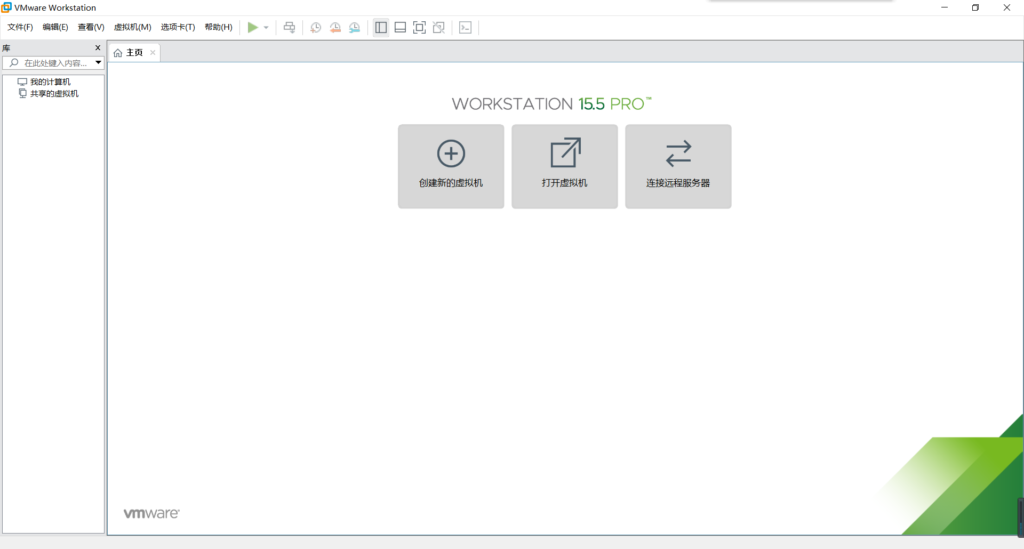
创建虚拟机,一切看不懂的默认都好了
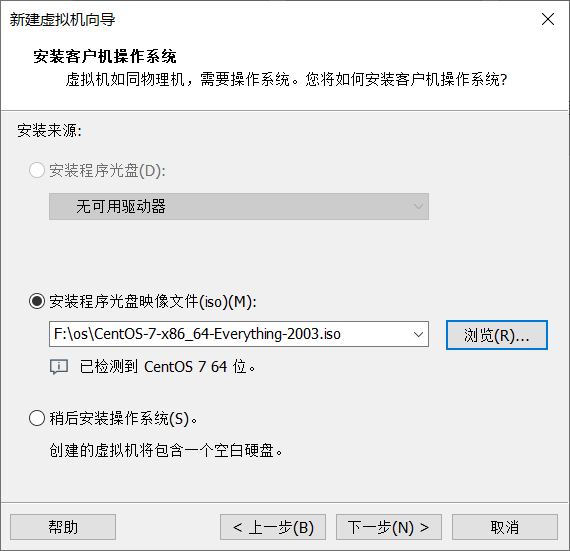
选择下载准备好的CentOS-7镜像文件,都是默认就好了,选择的配置设置根据自己电脑的配置来就好了。
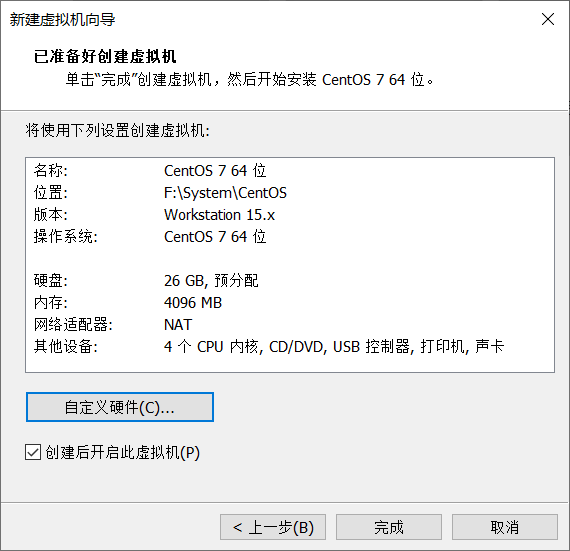
完成创建,内存要给够,不过也不影响,之后都是可以更改的
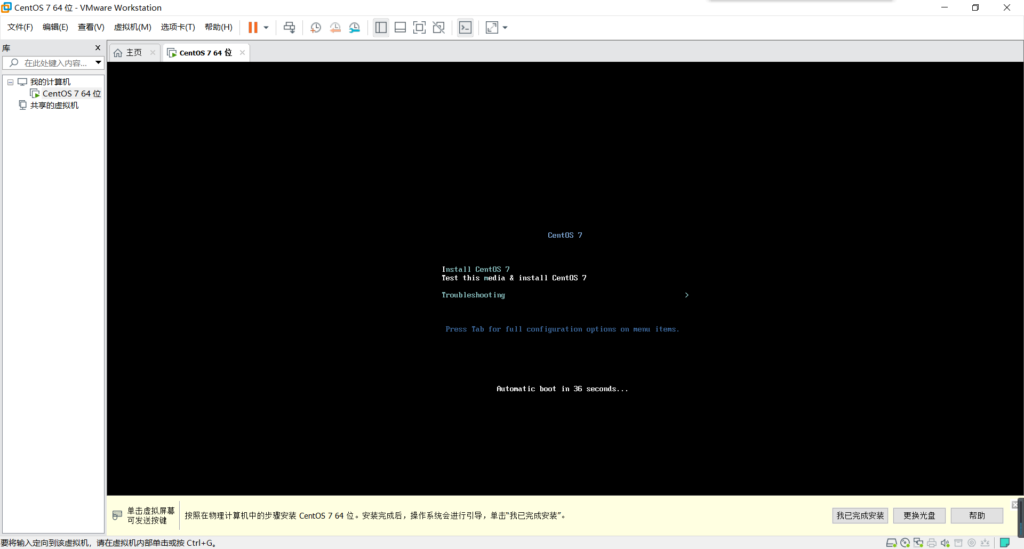
镜像创建成功后,开始安装系统。
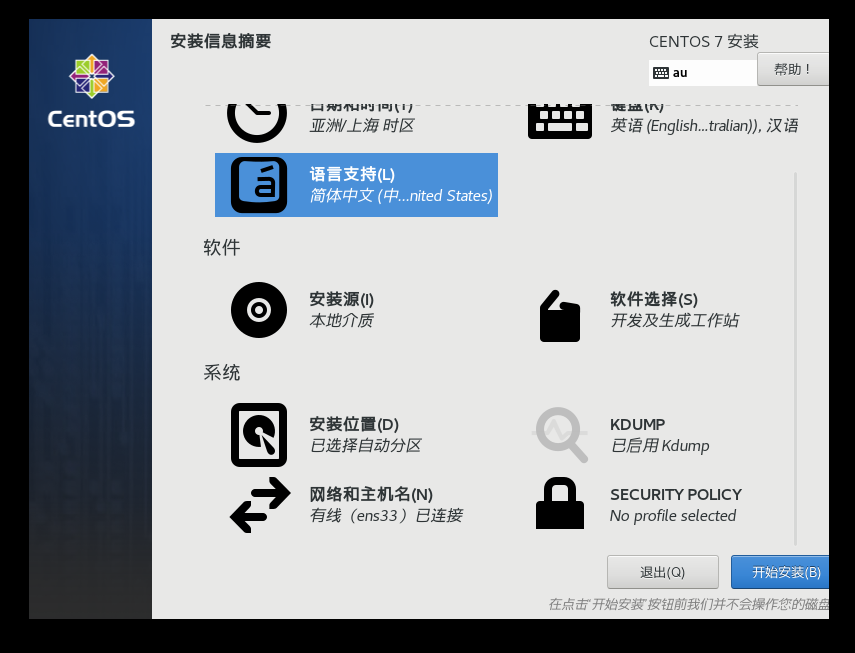
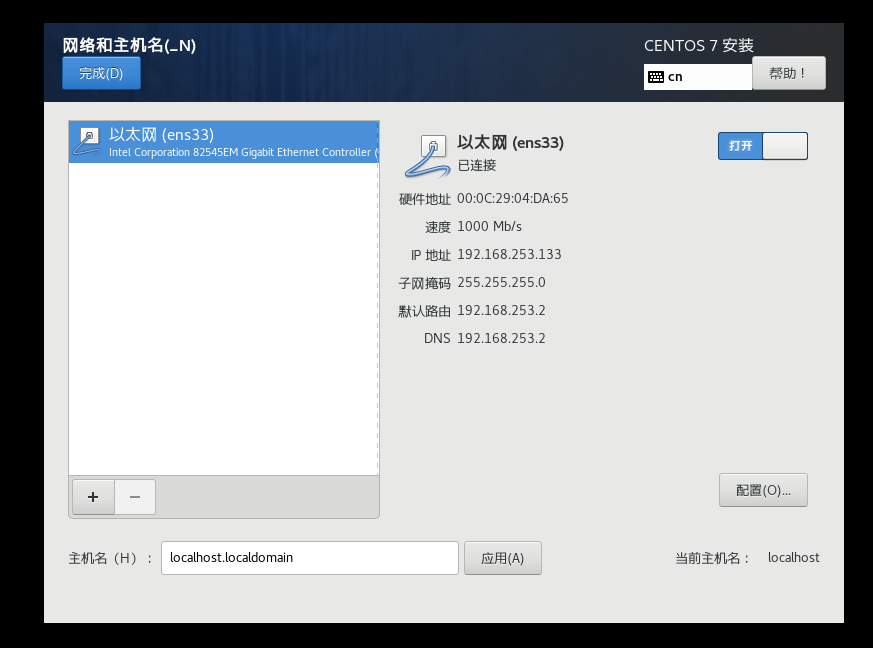
这里要注意的细节是打开网络。
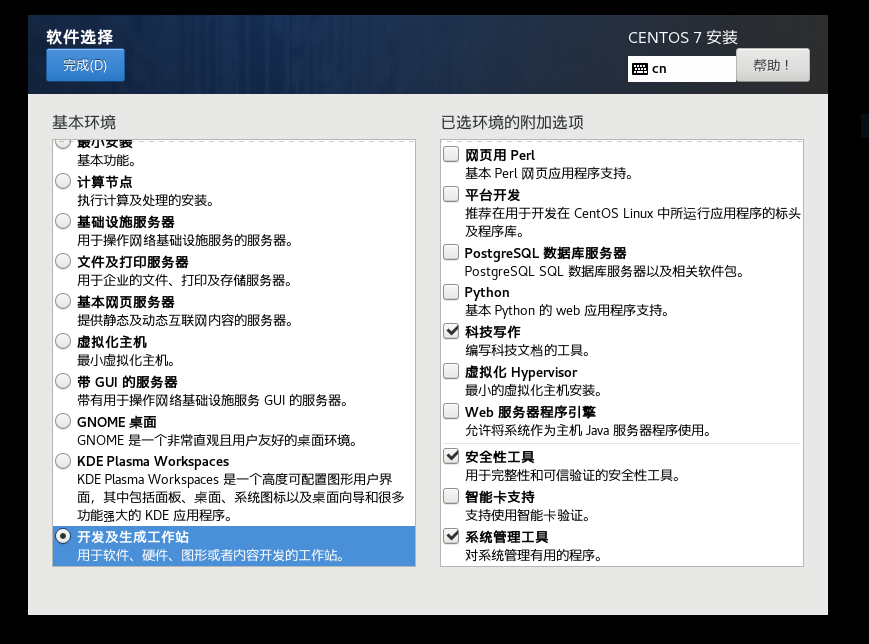
选择一个喜欢的有桌面交互的版本,默认是最小系统是不行的。适当的选择一些需要的工具。然后开始安装吧。在安装的时候需要设置root和新建的账户和密码,请牢记。
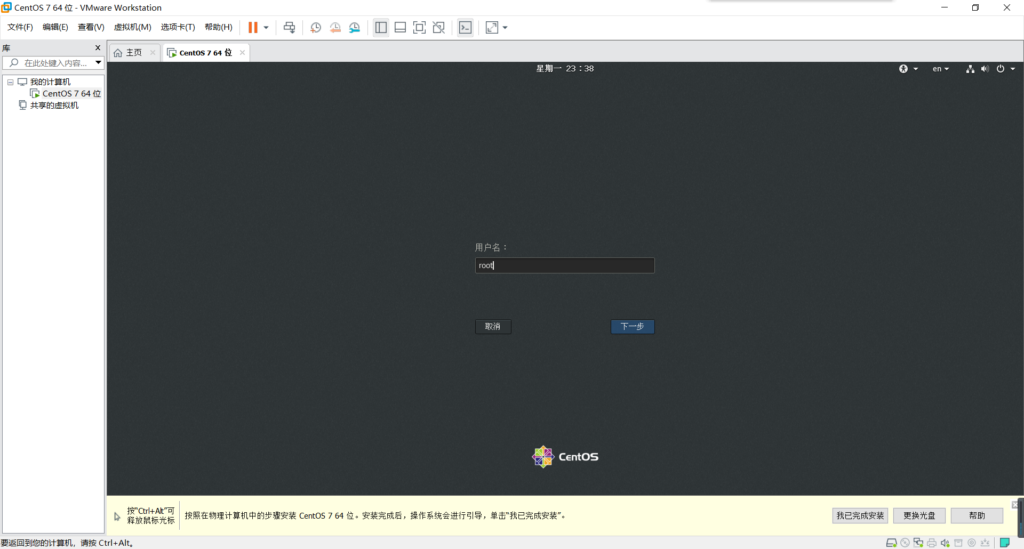
安装、重启、设置完成后直接使用root登录操作,会省去不少麻烦。
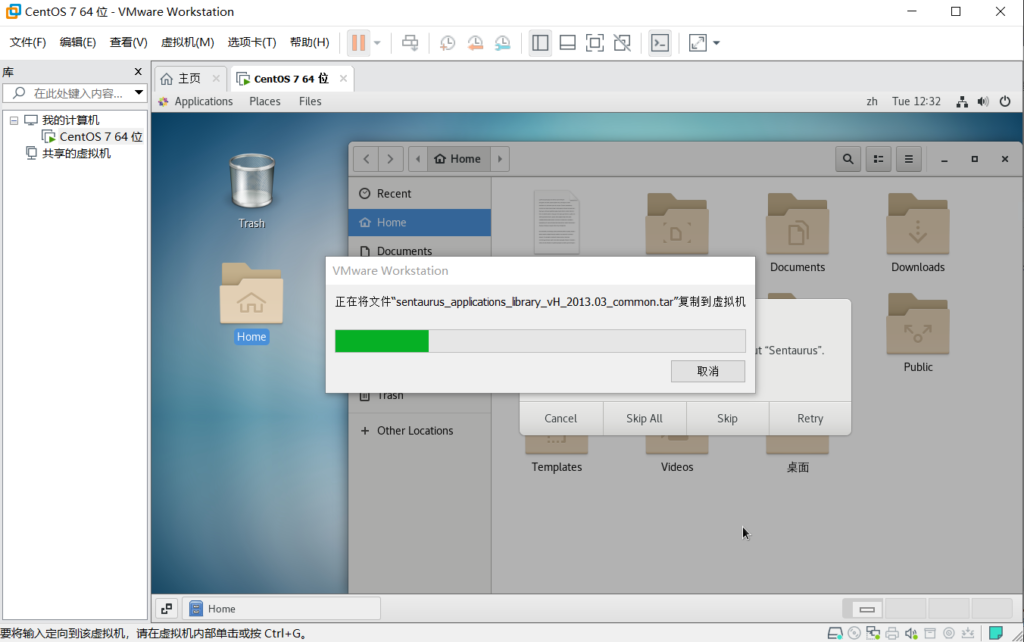
然后直接将下载好的安装文件包拖动到虚拟机。现在最新的虚拟机都有这个一键拖动的功能,免去了不少主机和虚拟文件互传的麻烦,但是缺点是可能有错误。如果安装包出错,可以回来再拖一遍。
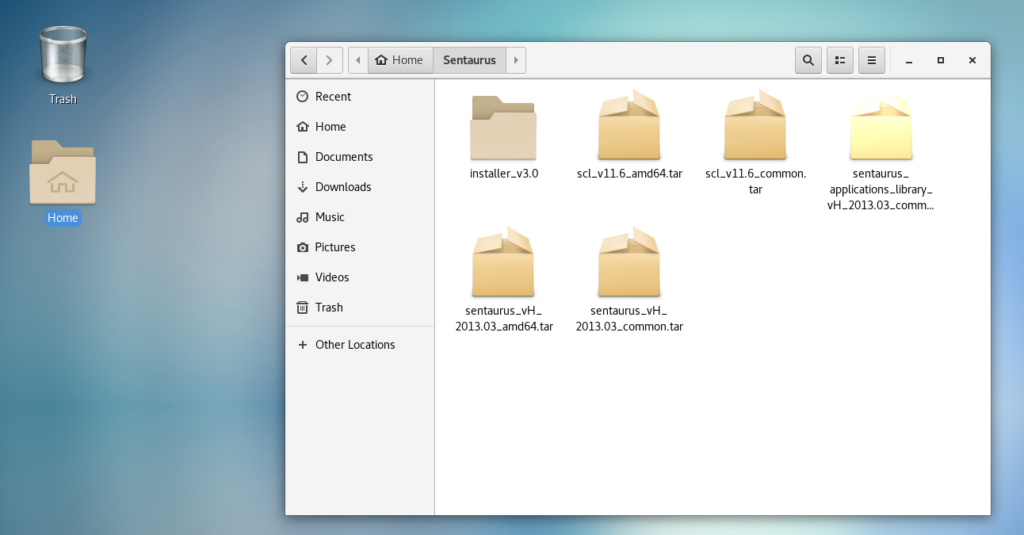
需要的5个安装包和安装工具,进入安装工具,右击终端中打开,输入命令:
./setup.sh -install_as_root
如果能成功打开安装包,就像下面这样,就成功一半了。之前到这走了很多弯路。
如果未成功,一是权限不够,所以最好是一开始就进入root账户操作。如果管理员操作的话,需要root权限,并且打开这个文件夹可窗口运行权限。晚点补上解决方法。二是默认的系统没有install工具,输入以下命令安装再上一步打开:
yum install lsb
打开成功安装界面如下:
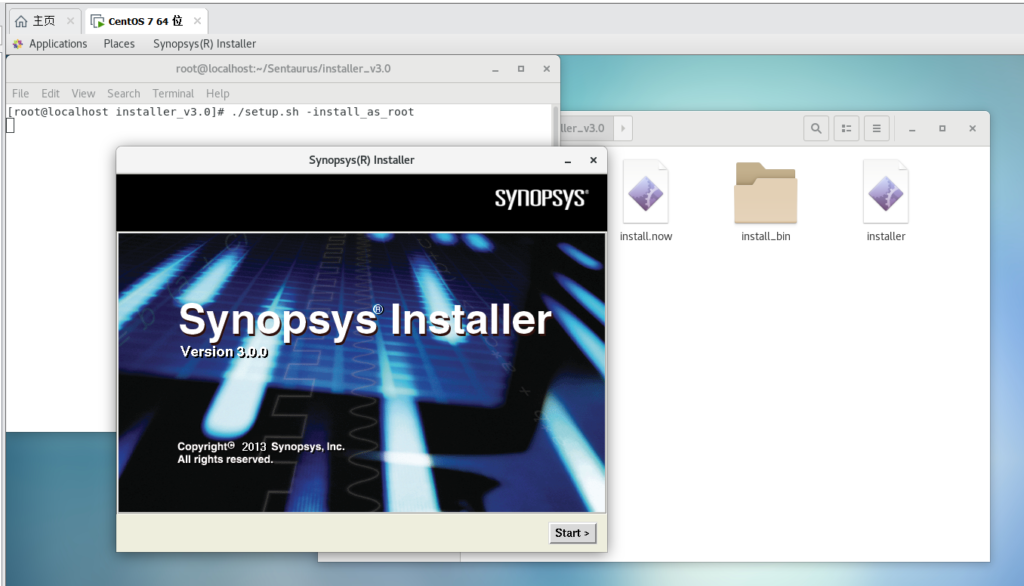
选择安装包文件路径(默认installer文件上一层目录,如图),进入下一步
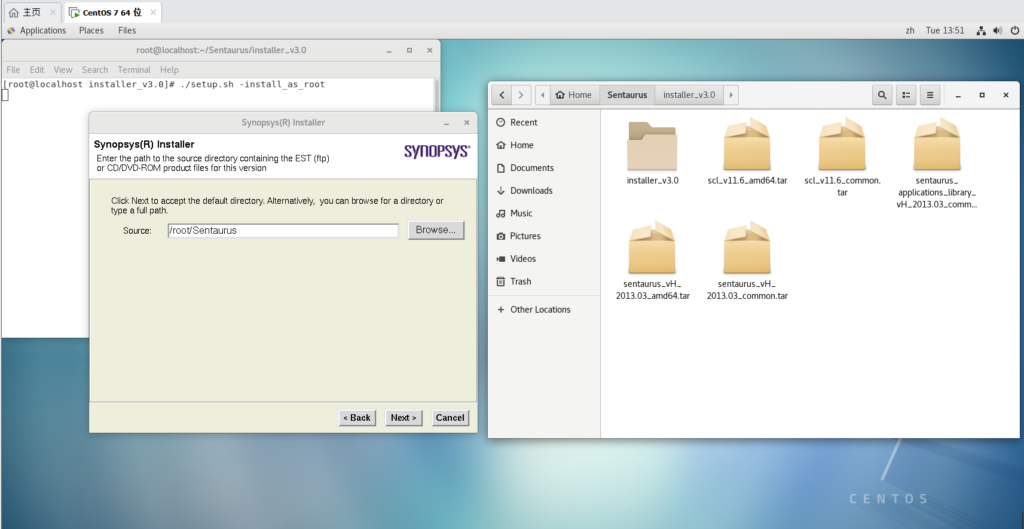
选择第二个软件主体,11.6是SCL库,主体安装成功后再回来安装即可。
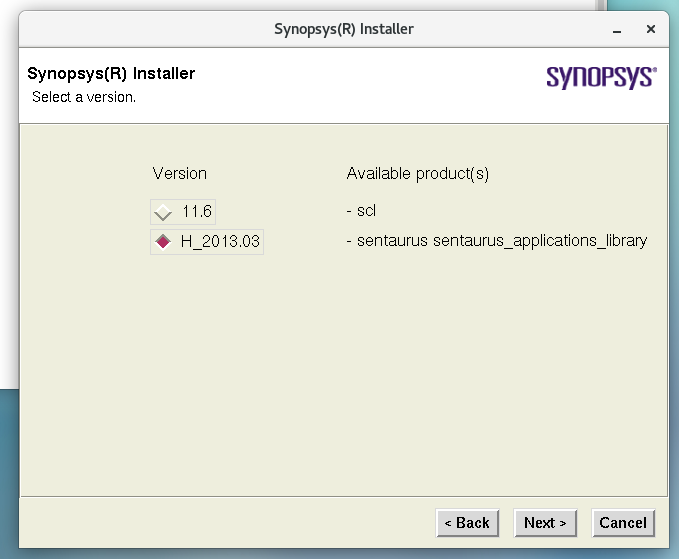
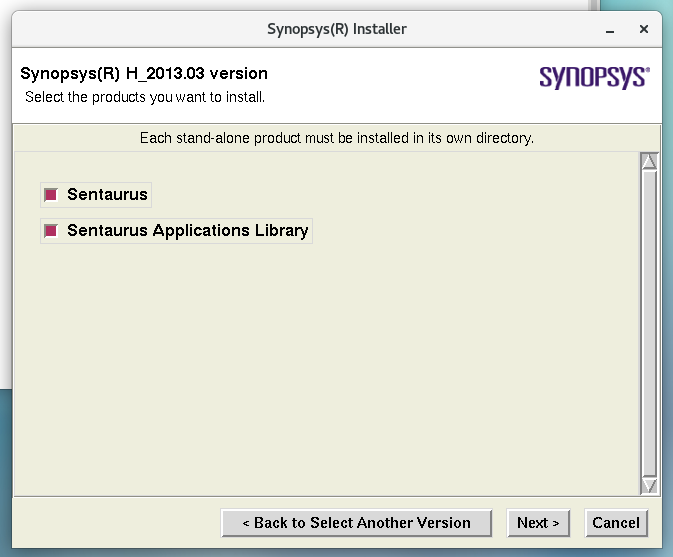
往下点,选择能安装的主体
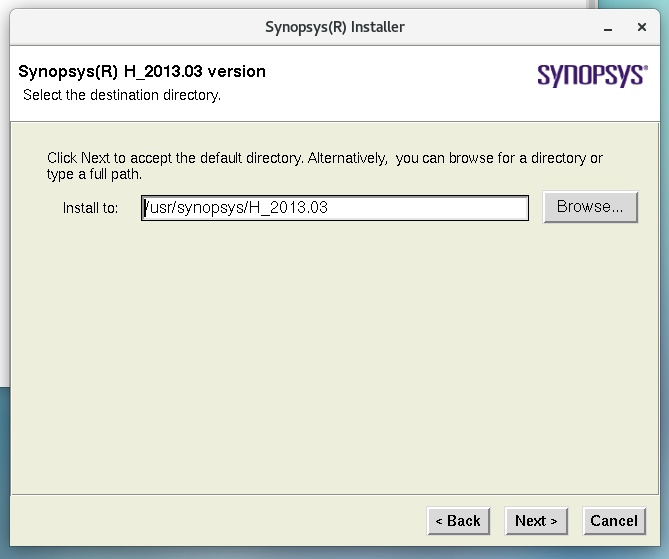
安装位置,这个默认就好,会提示你要不要创建新文件夹,点是
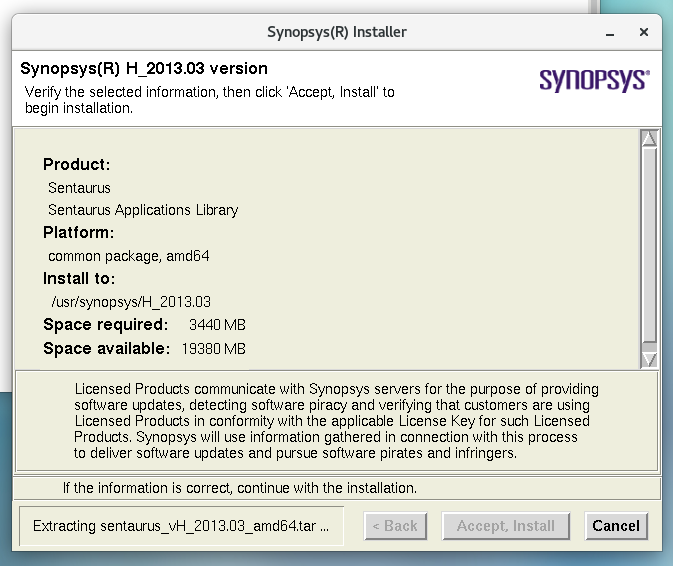
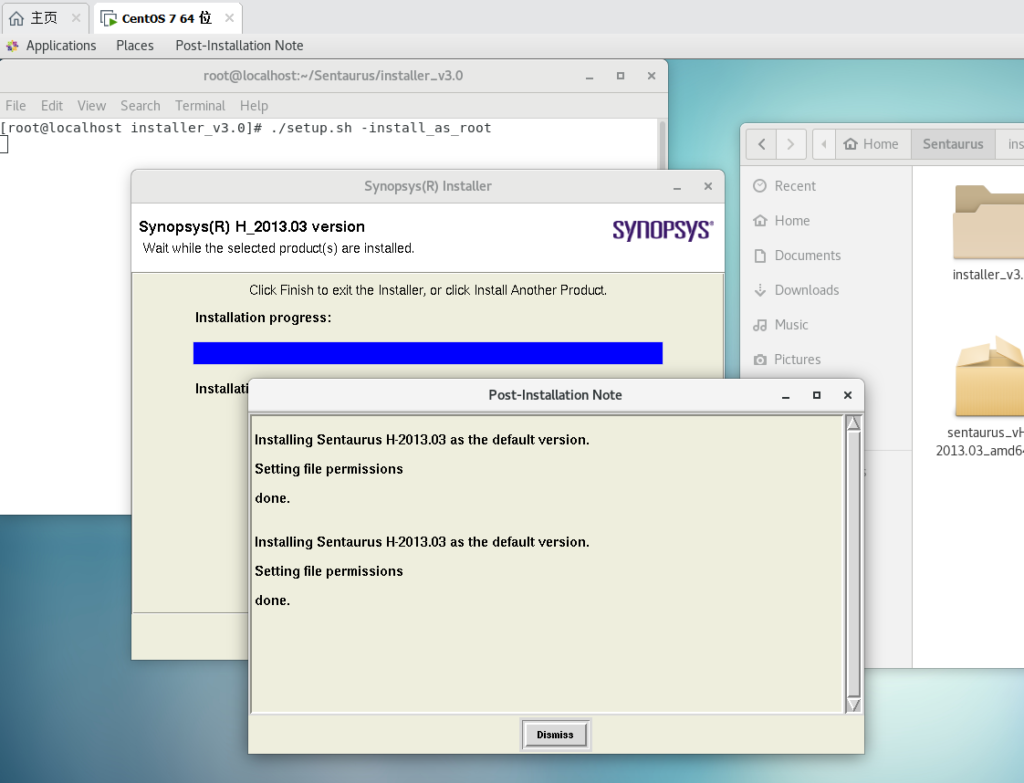
开始安装,安装成功没有报错
最后再运行一遍安装工具,安装SCL库。一样的操作过程,只是这次选择第一个SCL的安装包。
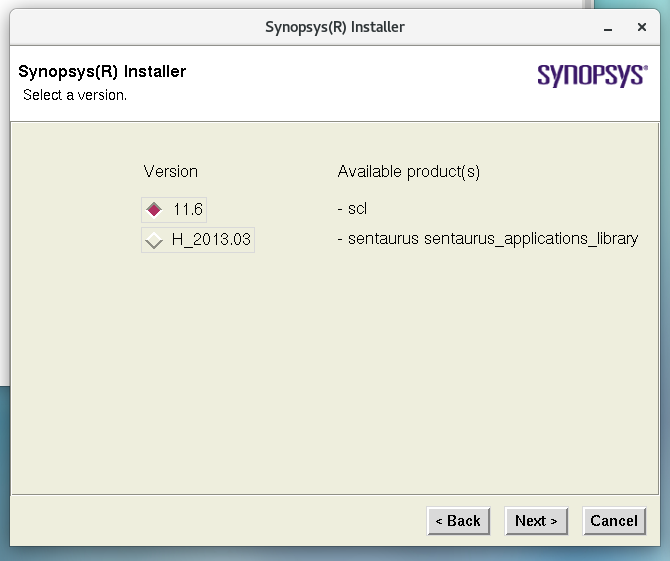
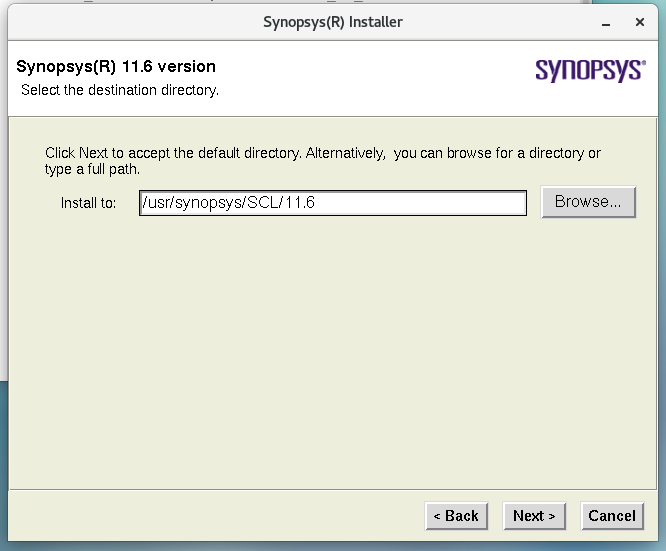
自己记录个位置方便吧。待会要用到。我这里也和主体安装在同一个大文件夹下。
然后主体和库文件从这里就都安装成功了。
下一步 环境变量的设置